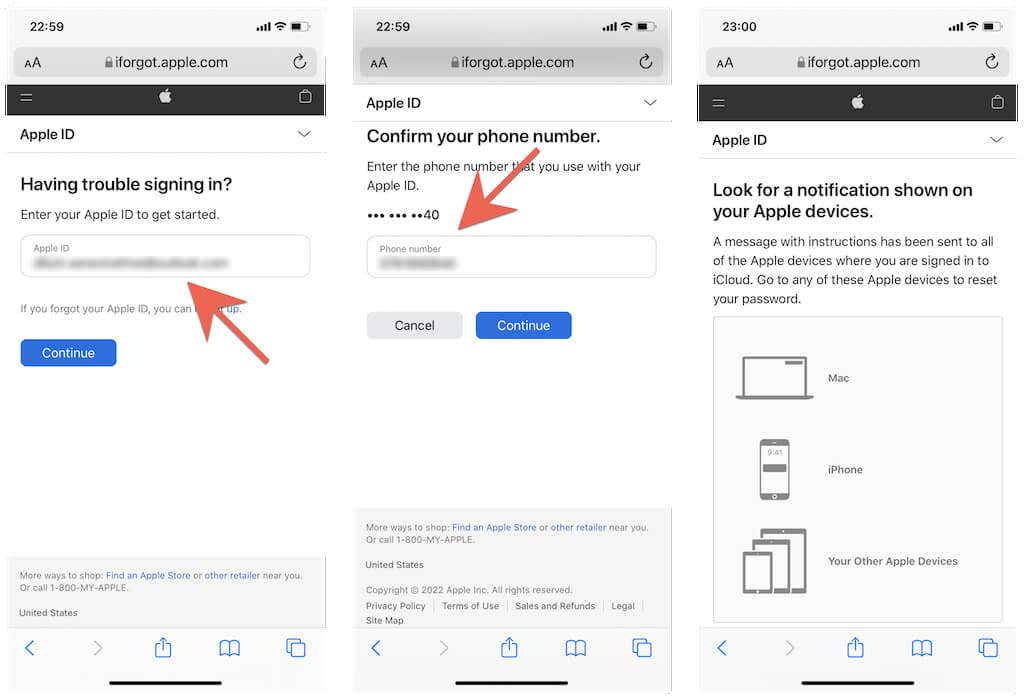Содержание
Забыл Apple ID и пароль, что делать, как сбросить или восстановить
❤ 331 , Категория: Статьи, ⚑
Содержание
- 1 Забыл Apple ID (к какому E-mail привязан), как вспомнить (где посмотреть)?
- 1.1 Проверьте свой iPhone
- 1.2 Проверьте свой Mac
- 1.3 Зайдите на сайт iCloud
- 1.4 Зайдите на сайт предполагаемой электронной почты, к которой привязан Apple ID
- 1.5 Попробуйте восстановить Apple ID через сайты Apple
- 2 Как вспомнить (сбросить) пароль от Apple ID?
- 2.1 На iPhone или iPad с двухфакторной аутентификацией
- 2.2 На Mac с двухэтапной проверкой
- 2.3 В приложении Найти iPhone на другом iPhone или iPad
- 2.4 В любом браузере на iPhone, iPad или компьютере
Apple ID – ключевой элемент всех «яблочных» сервисов. Мы пользуемся им на iOS-устройствах и на Mac, с его помощью входим в iCloud, FaceTime, Календарь, iTunes, App Store… Но как быть, если логин или пароль от вашего «айди» давно не использовался и благополучно забыт?
ПО ТЕМЕ: Как следить за человеком, которому подарили iPhone.
Забыл Apple ID (к какому E-mail привязан), как вспомнить (где посмотреть)?
Проверьте свой iPhone
Ваш Apple ID используется сразу в нескольких местах на вашем iPhone, iPad или iPod touch. Чтобы добраться до него, просто откройте на устройстве приложение Настройки и нажмите на свои имя и фамилию. А вот и ваш Apple ID!
Проверьте свой Mac
Та же история – без Apple ID не обходятся многие приложения и на «яблочных» компьютерах. Например, в приложении Системные настройки для этого достаточно выбрать раздел iCloud – информация о вашем ID отобразится слева.
Зайдите на сайт iCloud
Посетите одну из официальных страниц – iCloud.com или Apple ID. Если раньше вы сохраняли информацию о своем E-mail, она отобразится в окошке. Главное – набрать первые буквы.
Если прямо сейчас вы авторизованы на iCloud.com, кликните по своему имени в правом верхнем углу и выберите пункт Настройки iCloud. В верхней части экрана отобразится Apple ID.
Зайдите на сайт предполагаемой электронной почты, к которой привязан Apple ID
Если вы хотя бы помните какой почтовый сервис был использован в качестве регистрации Apple ID, попробуйте перейти на его главную страницу с ваших устройств. Например:
если использовался ящик @gmail.com – перейдите на gmail.com
@yandex.ru или ya.ru – yandex.ru
@mail.ru или inbox,ru, list.ru – mail.ru
Если повезет, адрес электронной почты будет отображаться в правом верхнем углу.
Попробуйте восстановить Apple ID через сайты Apple
… Если же ничего не получается (вы не помните даже первую букву своей почты, на которую регистрировался Apple ID) – тогда делать нечего, перейдите на один из официальных сайтов Apple – iCloud.com или Apple ID и нажмите кнопку-ссылку Забыли Apple ID или пароль?
На следующем экране можно будет попытаться ввести тот адрес электронной почты, который больше всего подходит на роль «правильного». Также сайт Apple предложит найти ваш ID – для этого потребуется нажать на специальную ссылку.
ПО ТЕМЕ: Как создать Apple ID на iPhone, iPad или на компьютере (инструкция 2019 года).
Как вспомнить (сбросить) пароль от Apple ID?
Если вы помните свой Apple ID, а пароль от него забыли – вам придется его сбросить и задать новый. Вот несколько способов это сделать:
На iPhone или iPad с двухфакторной аутентификацией
1. Откройте Настройки.
2. Нажмите на свое имя в верхней части экрана.
3. Коснитесь надписи Пароль и безопасность.
4. Выберите вариант Изменить пароль.
5. Введите код-пароль.
6. Укажите новый пароль, подтвердите его и нажмите Изменить.
На Mac с двухэтапной проверкой
1. Нажмите на меню Apple (в левом верхнем углу экрана) и нажмите Системные настройки….
2. Выберите iCloud → Учетная запись.
3. Кликните по вкладке Безопасность → Изменить пароль.
4. Введите новый пароль, подтвердите его и нажмите Изменить.
В приложении Найти iPhone на другом iPhone или iPad
Если под рукой есть только смартфон друга или члена семьи, откройте приложение Найти iPhone (ссылка для скачивания) и сделайте следующее:
1. Убедитесь, что владелец устройства вышел из своей учетной записи.
2. Нажмите кнопку-ссылку Забыли Apple ID или пароль?
3. Введите свой Apple ID и следуйте инструкциям от Apple по сбросу пароля.
В любом браузере на iPhone, iPad или компьютере
1. Перейдите на веб-страницу Apple ID и нажмите Забыли Apple ID или пароль?
2. Введите свой Apple ID и нажмите Продолжить.
3. Вам будут предложены варианты по сбросу пароля. Сделайте свой выбор и следуйте инструкциям Apple.
Если у вас подключена двухэтапная проверка, то вам предложат подтвердить номер телефона, привязанного к Apple ID. На него пришлют SMS с необходимыми инструкциями.
Смотрите также:
- Сравнение Samsung Galaxy S10 и Galaxy S9: чем отличаются и есть ли смысл переплачивать?
- Что такое HDR, Авто HDR и Smart HDR в камере iPhone, нужно ли включать, и как это влияет на качество фото
- 2 упражнения, которые сохранят Вам здоровье на долгие годы
- Как перемещать сразу несколько иконок приложений на iPhone или iPad (видео)
- Обзор Samsung Galaxy S10e: дизайн, цвета, камеры, характеристики, цена и т.
 д.
д.
По теме:
( Статьи )
Как сбросить пароль на Айфоне если забыл пароль экрана и Apple ID
Главная » Телефоны » iPhone
iPhoneЕвгений Комлев01.1к.
Давайте разберемся как получить доступ к своему устройству, если вы забыли пароль от iPhone. Рассмотрим способы сбросить код, и попасть внутрь iOs, к своим данным, фотографиям, приложениям и прочим файлам. Иногда может показаться что разблокировать смартфон не получится, но это только на первый взгляд.
Содержание
- Tenorshare 4uKey для разблокировки iPhone без пароля [рекомендуется]
- Сброс заблокированного iPhone с помощью iTunes [устройство должно быть синхронизировано ранее]
- Сброс с помощью iCloud [Должен быть включен «Найти iPhone»]
- Сброс с режимом восстановления
- Заключение
Tenorshare 4uKey для разблокировки iPhone без пароля [рекомендуется]
В качестве первого варианта, чтобы сбросить iPhone (Face ID, Touch ID, а также 4-6-значный код доступа), когда вы забыли пароль – Tenorshare 4uKey.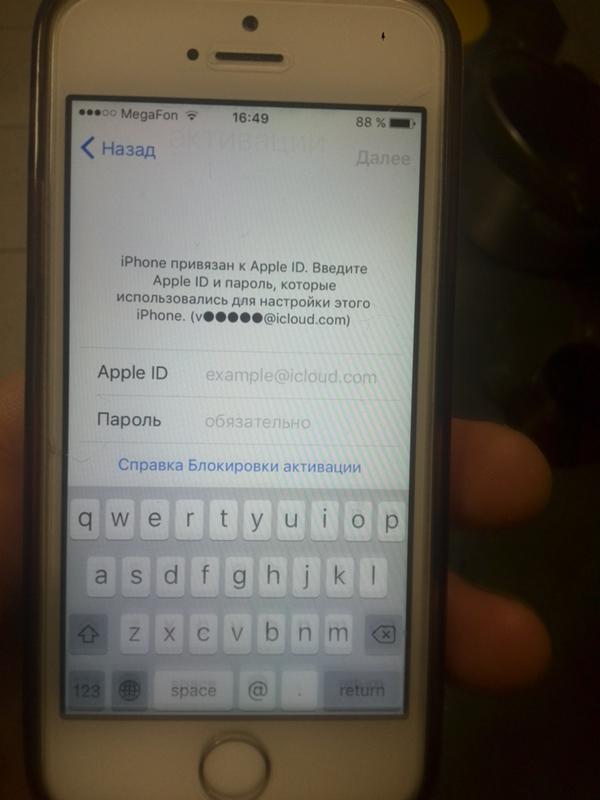 Это программное обеспечение может обойти любой тип пароля даже с зависшего, не отвечающего на нажатие кнопок сломанного устройства. Утилита подойдет для разблокировки смартфона с ошибкой обновления iOS. Tenorshare поможет восстановить заводские настройки iPhone, в случае «жесткой» блокировки. Инструмент применим ко всем версиям iOS, работает с ними без сбоев.
Это программное обеспечение может обойти любой тип пароля даже с зависшего, не отвечающего на нажатие кнопок сломанного устройства. Утилита подойдет для разблокировки смартфона с ошибкой обновления iOS. Tenorshare поможет восстановить заводские настройки iPhone, в случае «жесткой» блокировки. Инструмент применим ко всем версиям iOS, работает с ними без сбоев.
Краткое руководство, как с помощью Tenorshare 4uKe сбросить настройки iPhone, если забыли пароль:
- Шаг 1. Загрузите, установите и запустите Tenorshare 4uKey на компьютере. Теперь подключите iPhone через кабель Lightning и нажмите «Начать разблокировать».
- Шаг 2: После нажатия кнопки «Пуск» щелкните кнопку «Загрузить» и подождите, пока на Айфон загрузится последняя версия iOS.
- Шаг 3: Нажмите кнопку «Начинать удалять» и разблокируйте iPhone, так как пароль был удален на предыдущем шаге. Через некоторое время процесс завершится.
- Шаг 4. Вам необходимо заново настроить iPhone с помощью резервной копии iTunes или iCloud, а затем необходимо настроить различные пароли.

Видеоинструкция:
Если вы хотите обойти блокировку активации или удалить Apple ID, этот инструмент может помочь.
Сброс заблокированного iPhone с помощью iTunes [устройство должно быть синхронизировано ранее]
Если вы ранее синхронизировали iPhone с iTunes, достаточно будет выполнить инструкцию:
- На доверенном компьютере (Айфон ранее уже подключался к данному ПК) запустите iTunes и подключите к нему iPhone.
- Выберите значок устройства в интерфейсе iTunes.
- Нажмите «Сводка»> «Восстановить iPhone» и подтвердите действия.
Сброс с помощью iCloud [Должен быть включен «Найти iPhone»]
Рассмотрим как сбросить пароль на айфоне, если вы забыли код, с помощью iCloud.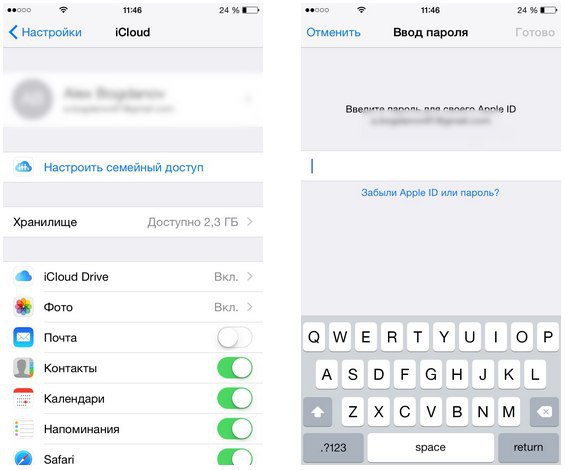 Убедитесь, что на устройстве включен «Найти iPhone», иначе это не сработает и придется использовать другие способы.
Убедитесь, что на устройстве включен «Найти iPhone», иначе это не сработает и придется использовать другие способы.
- Откройте в браузере iCloud.com/find и войдите в учетную запись iCloud используя логин и пароль, найдите вкладку «Найти мой iPhone».
- Нажмите «Все устройства» [ваш iPhone].
- Выберите «Стереть iPhone» и подтвердите, нажав «Стереть».
- iPhone будет стерт, как и пароль. iOs перезапускается без кода.
Сброс с режимом восстановления
Если iPhone ранее не был синхронизирован с iTunes, можно попробовать сбросить настройки устройства в «режиме восстановления». Для этого запустите iTunes и подключите iPhone. Принудительно перезагрузите iPhone и войдите в режиме восстановления iOs (Recovery Mode или DFU режим).
Инструкции для разных моделей:
- iPhone 6S, 6, SE и более ранние версии: Кнопки «Домой» и «Сон / Пробуждение» нажимаются одновременно и отпускаются после появления сообщения «Подключиться к iTunes».

- iPhone 7 или новее: Удерживайте нажатой кнопку «Сон / Пробуждение» с кнопкой «Уменьшение громкости», пока на экране не загорится «Подключиться к iTunes».
- iPhone 8 и новее: Нажмите и отпустите кнопку «Увеличение громкости», а затем кнопку «Уменьшение громкости», а затем кнопку «Сон / Пробуждение». Увидев надпись «Подключиться к iTunes», отпустите кнопку «Режим сна / Пробуждение».
Нажмите «ОК» –> «Восстановить», а затем настройте iPhone, когда iTunes обнаружит устройство в режиме восстановления.
Заключение
В данной статье разобрали способы как разблокировать айфон если забыл пароль. Подводя итог, Tenorshare 4uKey – самый удобный и надежный способ сбросить настройки устройства без каких-либо осложнений для iOs.
Рейтинг
( 1 оценка, среднее 5 из 5 )
Евгений Комлев/ автор статьи
Главный автор и редактор сайта, всегда на связи. Великолепно разбирается в технических нюансах электроники. Пишет и выкладывает экспертные статьи. На сайте с 5 сентября 2017 года.
Великолепно разбирается в технических нюансах электроники. Пишет и выкладывает экспертные статьи. На сайте с 5 сентября 2017 года.
Поделиться:
Забыли пароль от Mac? Вот что нужно делать
Пароль по-прежнему остается самым популярным способом защиты Mac. Поскольку эти устройства часто имеют решающее значение в нашей повседневной жизни, забыть пароль может быть крайне неудобно. К счастью, решения существуют. Забыли пароль для входа в Mac или даже пароль администратора? Продолжайте читать, чтобы узнать, как их получить.
Сброс пароля для входа в Mac
При первой покупке Mac тот, кто его настроит, станет администратором компьютера. Администратор установит пароль, который часто отличается от того, который вы используете для входа в свой компьютер.
Если вы забыли пароль для входа в систему Mac, попробуйте один или оба варианта ниже.
1. Сброс пароля для входа в систему Mac с помощью Apple ID
Самый простой способ сбросить пароль для входа в систему Mac — использовать свой Apple ID. Для этого:
Для этого:
1. Перезагрузите Mac. После перезапуска введите неправильный пароль три раза.
2. Нажмите на сообщение, которое появляется под вводом пароля, в котором объясняется, что вы можете использовать свой Apple ID для сброса учетных данных.
3. Введите свой Apple ID и пароль, прежде чем нажать «Сбросить пароль».
4. Ваш компьютер перезагрузится в Recovery Assistant, и появится окно с запросом на сброс пароля. Введите новые данные, прежде чем нажать «Далее».
Чтобы сбросить настройки Mac с помощью Apple ID, вам необходимо включить эту опцию. Вы можете сделать это, перейдя в «Системные настройки -> Пользователи и группы» и установив флажок рядом с «Разрешить пользователю сбрасывать пароль с помощью Apple ID».
2. Сбросьте пароль для входа в Mac с помощью режима восстановления
Чтобы войти в режим восстановления, вам необходимо перезагрузить компьютер и удерживать Command + R , пока не появится логотип Apple. Затем выберите «Дисковая утилита» из списка вариантов:
Затем выберите «Дисковая утилита» из списка вариантов:
1. Нажмите «Утилиты» и перейдите в «Терминал».
2. В терминале введите:
resetpassword
После этого нажмите Enter и выберите жесткий диск вашего компьютера.
3. Выберите свою учетную запись и сбросьте пароль.
После установки нового пароля перезагрузите компьютер. Попробуйте войти с новым паролем. Теперь все должно вернуться в норму, но с новым паролем.
Сброс пароля администратора Mac
Пока вы используете пароль для входа в систему Mac, пароль администратора позволяет выполнять административные задачи. Эти учетные данные необходимы для выполнения таких действий, как удаление некоторых приложений или доступ к определенным частям вашего устройства.
Ниже описано, как сбросить пароль администратора независимо от того, есть ли у вас один или несколько администраторов.
1. Сброс пароля администратора (один администратор)
Если на вашем Mac есть только один администратор, вам нужно будет знать свой старый пароль, чтобы сбросить его при входе в систему.
Однако вы можете сбросить его, перейдя в режим восстановления.
1. Удерживайте Command + R для перезагрузки устройства.
2. Запустите терминал и введите:
resetpassword
Затем нажмите клавишу Enter.
3. Выберите учетную запись администратора и введите новый пароль.
4. Подтвердив все, перезагрузите Mac.
2. Сброс пароля администратора (несколько администраторов)
Если на вашем Mac несколько администраторов, сменить пароль администратора несложно.
Чтобы выполнить описанные ниже шаги, вам необходимо быть одним из администраторов вашего Mac.
1. Нажмите на логотип Apple в левом верхнем углу экрана вашего Mac.
2. Перейдите в «Системные настройки -> Пользователи и группы».
3. Щелкните значок замка в нижней части окна и введите пароль для входа.
4. Найдите раздел «Другие пользователи» на левой боковой панели и выберите профиль администратора, которому требуется новый пароль.
5. Нажмите кнопку «Сбросить пароль».
6. Введите новый пароль в поле «Новый пароль», затем повторно введите его в поле «Подтвердить».
7. Сообщите администратору, что вы изменили его пароль.
Сброс пароля iCloud
Чтобы сбросить пароль iCloud:
1. Перейдите на сайт iforgot.apple.com, введите свой Apple ID и нажмите «Продолжить».
2. Перейдите в Центр уведомлений вашего Mac. Здесь вы должны увидеть уведомление «Сбросить пароль». Наведите курсор на это и нажмите на кнопку «Показать».
3. Когда откроется следующее окно, выберите «Сбросить пароль».
4. Введите пароль для входа в систему Mac и нажмите «Разрешить».
5. Введите новый пароль и подтвердите изменения. Ваш пароль должен измениться сразу.
Часто задаваемые вопросы
1. Почему мой Mac не позволяет сбросить пароль?
Если ваш Mac не позволяет сбросить пароль администратора, возможно, у вас нет на это разрешения. Если опция сброса с помощью вашего Apple ID не отображается на странице входа в систему, возможно, это связано с тем, что вы не включили эту опцию.
2. Могу ли я войти в свой Mac без моего пароля?
Да, но только если вы настроили автоматический вход в систему. В противном случае вам потребуются ваши учетные данные для входа в систему.
Подведение итогов
Если вы забыли свой пароль Mac, изменение вашей информации не должно быть сложным, если вы знаете, как использовать Терминал. Если вы не можете вспомнить данные для входа, пароль администратора или способ входа в свою учетную запись iCloud, процессы для каждого из них просты.
Дэнни Майорка
Дэнни был профессиональным писателем более пяти лет. В настоящее время он живет в Копенгагене, Дания, и работал в различных компаниях в Великобритании, где он родился, прежде чем заняться фрилансом. Он специализируется на iOS и Mac.
Подпишитесь на нашу рассылку!
Наши последние учебные пособия доставляются прямо на ваш почтовый ящик
Подпишитесь на все информационные бюллетени.
Регистрируясь, вы соглашаетесь с нашей Политикой конфиденциальности, а европейские пользователи соглашаются с политикой передачи данных. Мы не будем передавать ваши данные, и вы можете отказаться от подписки в любое время.
Забыли пароль от Apple ID? Как изменить или сбросить пароль Apple ID
от Джейсона Роя
Ваш Apple ID является важным доказательством, когда вы хотите что-то купить в iTunes Store, App Store или войти в свою учетную запись iCloud. Всякий раз, когда вы взаимодействуете с Apple, вам необходимо использовать свой Apple ID. Учитывая такую большую ценность вашего Apple ID, вы не можете позволить себе забыть свой пароль Apple ID. Итак, в этом руководстве мы перечислили два решения для изменения или сброса пароля на случай, если вы забыли пароль Apple ID.
Чтобы изменить или сбросить пароль Apple ID, вы можете использовать свою электронную почту, чтобы попросить Apple отправить ссылку для сброса пароля или использовать двухфакторную аутентификацию, чтобы сбросить забытый пароль Apple ID. Если у вас нет доступа к идентификатору электронной почты, связанному с Apple Id, вы можете просто изменить адрес электронной почты, связанный с вашим Apple ID.
Если у вас нет доступа к идентификатору электронной почты, связанному с Apple Id, вы можете просто изменить адрес электронной почты, связанный с вашим Apple ID.
Используйте адрес электронной почты, пароль и контрольные вопросы для сброса забытого пароля Apple ID
Шаг № 1: Откройте страницу своей учетной записи Apple ID и нажмите «Забыли Apple ID или пароль».
Если вам будет предложено подтвердить свой номер телефона, выполните шаги для двухфакторной аутентификации.
Шаг №2: Затем введите свой Apple ID и капчу.
Шаг № 3: Теперь выберите вариант сброса пароля Apple ID и нажмите «Продолжить».
Шаг № 4: Вы можете выбрать три различных варианта сброса пароля:
Выберите «Ответить на контрольные вопросы», чтобы ответить на контрольные вопросы; затем следуйте инструкциям на экране.
Если вы не помните защитный ответ, выберите «Получить электронное письмо», чтобы получить электронное письмо. Чтобы сбросить пароль, вы можете использовать электронное письмо, которое Apple отправляет на ваш основной или резервный адрес электронной почты.
Чтобы сбросить пароль, вы можете использовать электронное письмо, которое Apple отправляет на ваш основной или резервный адрес электронной почты.
Если вас попросят ввести ключ восстановления, вам следует вместо этого использовать шаги для двухфакторной аутентификации.
После сброса пароля Apple ID вам будет предложено войти с новым паролем.
Использование двухфакторной аутентификации для сброса пароля Apple ID
Если вы включили двухфакторную аутентификацию для Apple ID, вы можете сбросить забытый пароль Apple ID с вашего надежного устройства, такого как iPhone, iPad, iPod touch или Mac, с помощью пароля или кода доступа.
На вашем iPhone, iPad или iPod touch
Шаг 1: Обновите устройство iOS до iOS 10 или более поздней версии.
Шаг № 2: Запустить настройки.
Шаг № 3: Нажмите на Apple Bar (ваше имя).
Шаг № 4: Теперь нажмите «Пароль и безопасность».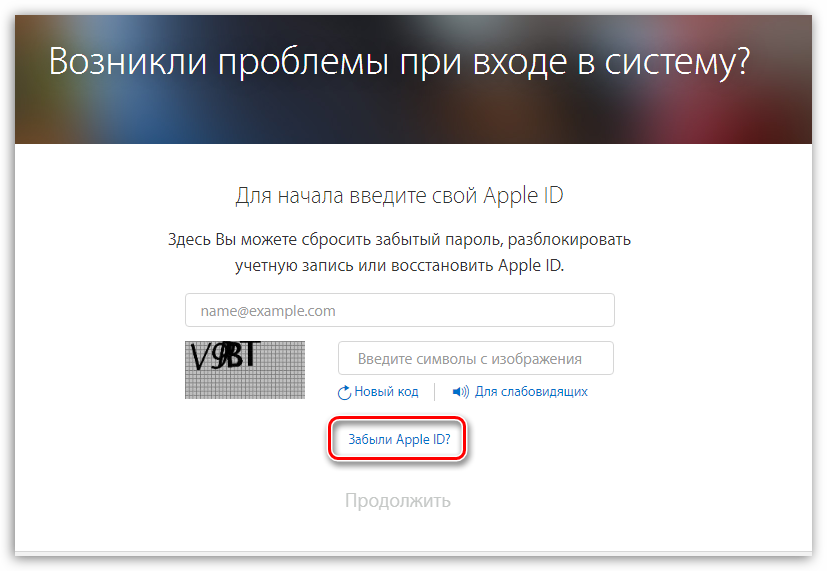
Шаг № 5: Затем нажмите «Изменить пароль» и следуйте инструкциям/шагам на экране, чтобы обновить пароль.
Для iOS 10.2 или более ранней версии
Откройте «Настройки» → iCloud → ваше имя → «Пароль и безопасность» → «Изменить пароль» и следуйте инструкциям/шагам на экране.
Если вы не вошли в iCloud: откройте «Настройки» → коснитесь «Войти в свое (устройство)» → «Нет Apple ID или вы забыли его», а затем следуйте инструкциям на экране.
Для iOS 10.2 или более ранней версии: нажмите «iCloud» → «Забыли Apple ID или пароль», а затем следуйте инструкциям на экране.
Изменить или сбросить забытый пароль Apple ID на Mac
Шаг № 1: Нажмите меню Apple → Системные настройки → и затем нажмите iCloud.
Шаг № 2: Выберите «Сведения об учетной записи».
Шаг № 3: Если вам будет предложено ввести свой пароль Apple ID, нажмите «Забыли Apple ID или пароль» и следуйте инструкциям на экране вашего Mac.
Шаг № 4: Нажмите «Безопасность», а затем «Сбросить пароль».
Здесь вам будет предложено ввести пароль, который вы используете для разблокировки Mac.
Если вы не вошли в iCloud: Меню Apple → Системные настройки → iCloud. Нажмите «Забыли Apple ID или пароль» и следуйте инструкциям на экране.
Если вы использовали двухфакторную аутентификацию в iOS 11 и более поздних версиях или macOS High Sierra и более поздних версиях и у вас есть ключ восстановления, вы можете использовать этот ключ для сброса пароля Apple ID.
Что делать, если у вас нет доступа ни к одному из ваших устройств?
Попросите друга или члена семьи дать вам iPhone, iPad или iPod touch, а затем выполните следующие действия:
Шаг №1: Запустите приложение «Найти iPhone».
Шаг № 2: При появлении экрана входа в систему убедитесь, что поле Apple ID пусто; если вы видите чье-то имя пользователя, сотрите его.
 д.
д.